La rama de puesta en escena de Wine está muy por delante de Wine estándar en términos de rendimiento y características. Puede instalar las últimas versiones de Staging en Debian con la misma facilidad que la versión predeterminada y obtener las últimas actualizaciones tan pronto como se publiquen.
En este tutorial aprenderás:
- Cómo habilitar la compatibilidad con 32 bits
- Cómo importar la clave GPG de Wine
- Cómo agregar el depósito de vino
- Cómo instalar Wine Staging
- Cómo abrir la configuración y prueba
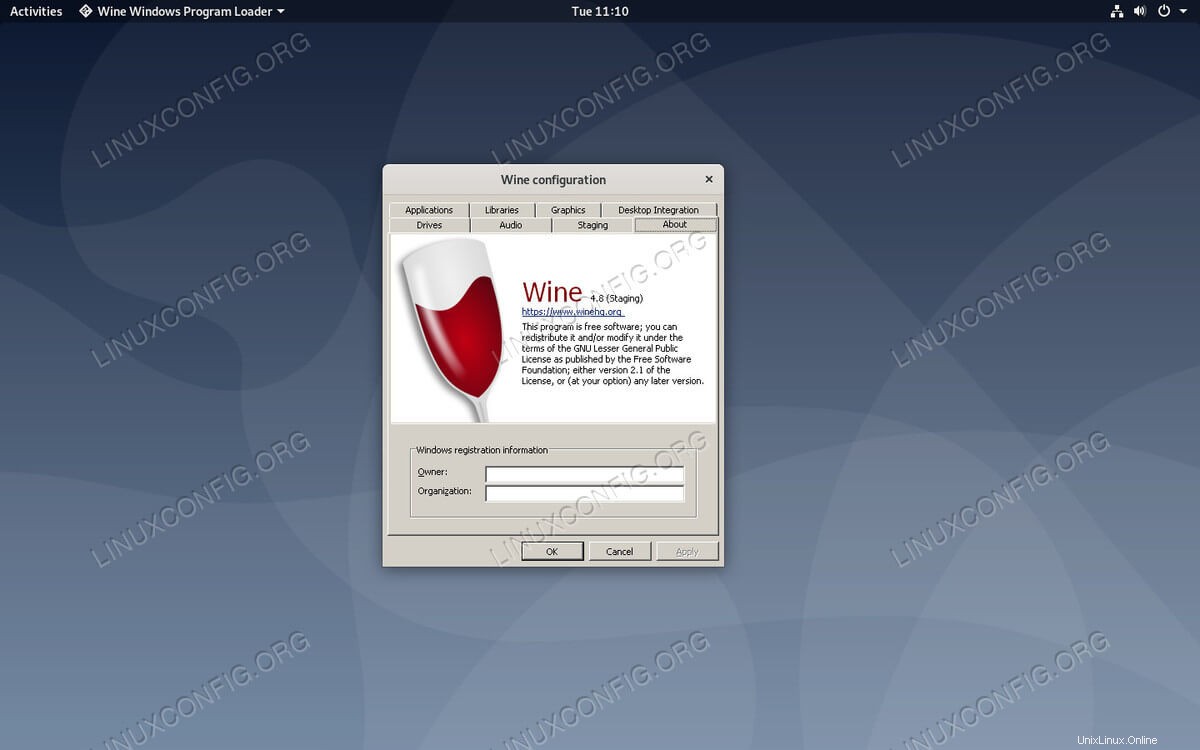
Puesta en escena de Wine en Debian 10.
Requisitos de software y convenciones utilizadas
Requisitos de software y convenciones de la línea de comandos de Linux | Categoría | Requisitos, convenciones o versión de software utilizada |
|---|
| Sistema | Debian 10 Buster |
| Software | Puesta en escena del vino |
| Otro | Acceso privilegiado a su sistema Linux como root o a través de sudo comando. |
| Convenciones | # – requiere que los comandos de Linux dados se ejecuten con privilegios de root, ya sea directamente como usuario root o mediante el uso de sudo comando
$ – requiere que los comandos de Linux dados se ejecuten como un usuario normal sin privilegios |
Cómo habilitar la compatibilidad con 32 bits
Antes de que pueda instalar Wine, habilitará la compatibilidad con 32 bits en su sistema. Wine es totalmente capaz de ejecutarse solo en sistemas de 64 bits, pero eso limitará las aplicaciones de Windows que puede ejecutar en las de 64 bits. Desafortunadamente, una gran parte de las aplicaciones de Windows todavía son de 32 bits, por lo que sería bastante limitante.
Es realmente simple habilitar el soporte de 32 bits en Debian. Solo dile a dpkg para agregar la arquitectura.
$ sudo dpkg --add-architecture i386
Ahora, actualice Apt para aplicar el cambio.
$ sudo apt update
Cómo importar la clave GPG de Wine
Como todos los repositorios de Debian, el repositorio oficial de Wine requiere una clave GPG para asegurar sus descargas y verificarlas. Comience descargando la clave con wget .
$ wget -nc https://dl.winehq.org/wine-builds/winehq.key
Importar la clave con Apt.
$ sudo apt-key add winehq.key
Cómo agregar el depósito de vino
Puede agregar el repositorio a su sistema ahora. Este es un repositorio oficial directamente de los desarrolladores de Wine, por lo que no hay necesidad de preocuparse por paquetes rotos o inestabilidad, y ciertamente no será abandonado en el corto plazo.
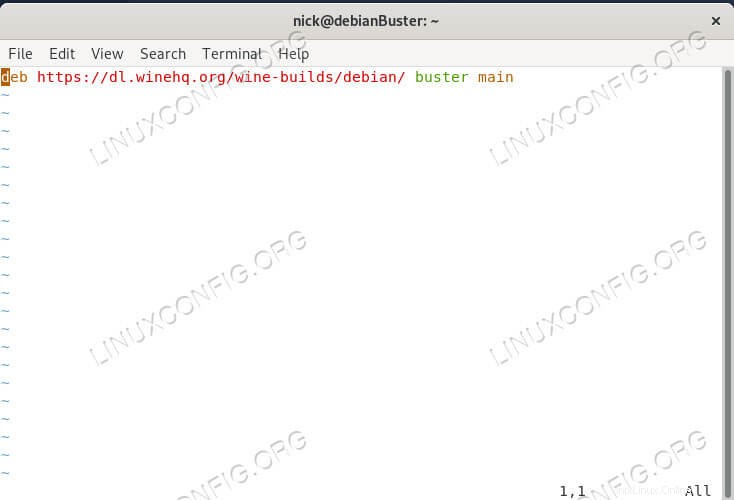 Agregue Wine Repository en Debian 10.
Agregue Wine Repository en Debian 10.
Use su editor de texto para crear un archivo en /etc/apt/sources.list.d/wine.list . Coloque la siguiente línea en ese archivo.
deb https://dl.winehq.org/wine-builds/debian/ buster main
Guarda el archivo y cierra. Luego, actualice Apt nuevamente para agregar el repositorio.
$ sudo apt update
Cómo instalar Wine Staging
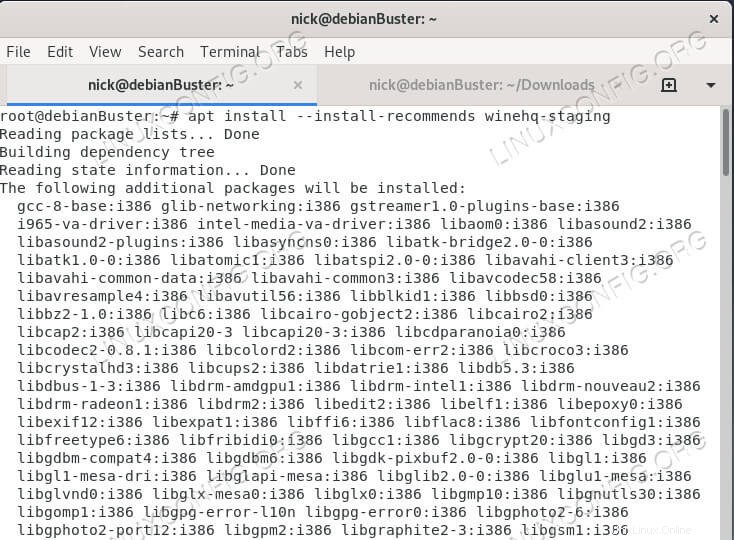 Instale Wine Staging en Debian 10.
Instale Wine Staging en Debian 10.
Finalmente estás listo para instalar Wine. Es mejor instalarlo junto con los paquetes recomendados para garantizar un soporte más completo para cualquier software que esté ejecutando.
$ sudo apt install --install-recommends winehq-staging
Será una descarga bastante grande, así que siéntate y relájate un poco.
Cómo abrir la configuración y prueba
Puede asegurarse de que Wine esté instalado en su sistema ejecutando winecfg . Abra una ventana de terminal y ejecute el comando como un usuario normal. El vino tardará unos segundos en configurarse por primera vez. Luego, verá los ajustes de configuración de Wine. Haga clic en la pestaña Acerca de. Debería ver la versión de Wine que instaló con "Puesta en escena" al lado.
Conclusión
Wine Staging está instalado y listo para usar. Debido a que instaló Wine Staging desde el repositorio oficial, espere actualizaciones frecuentes de las últimas versiones a medida que llegan. Tampoco estará nunca limitado al usar la rama Estable de Debian porque el repositorio seguirá siendo compatible y actualizado.
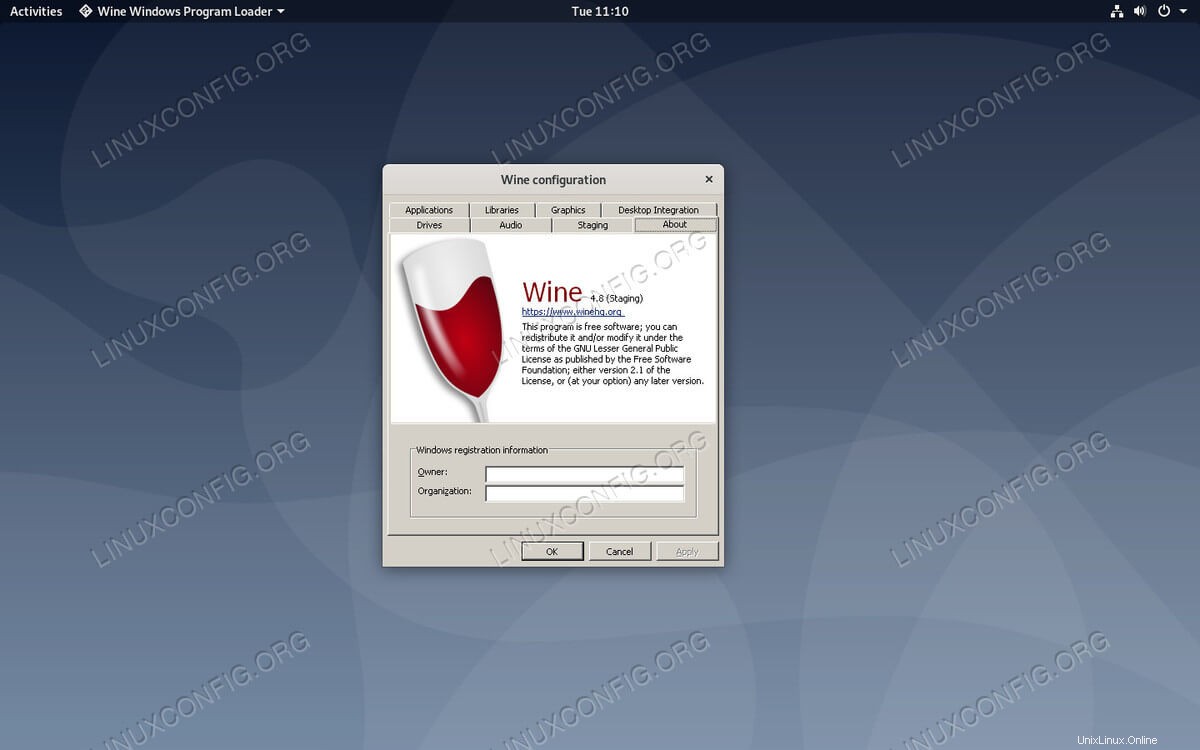 Puesta en escena de Wine en Debian 10.
Puesta en escena de Wine en Debian 10. 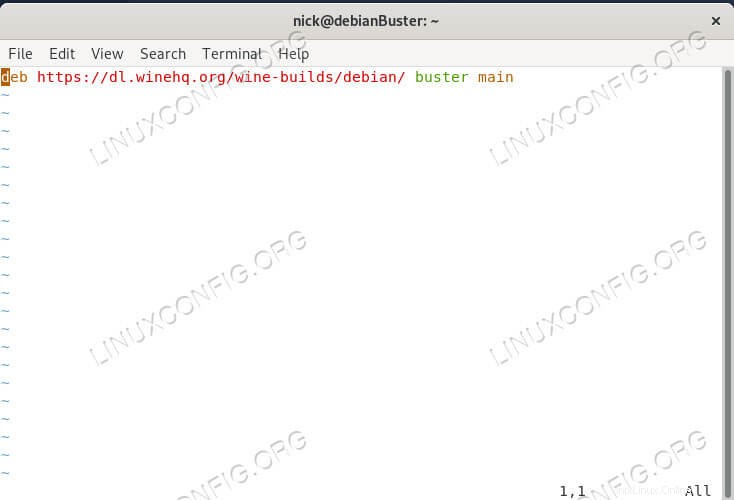 Agregue Wine Repository en Debian 10.
Agregue Wine Repository en Debian 10. 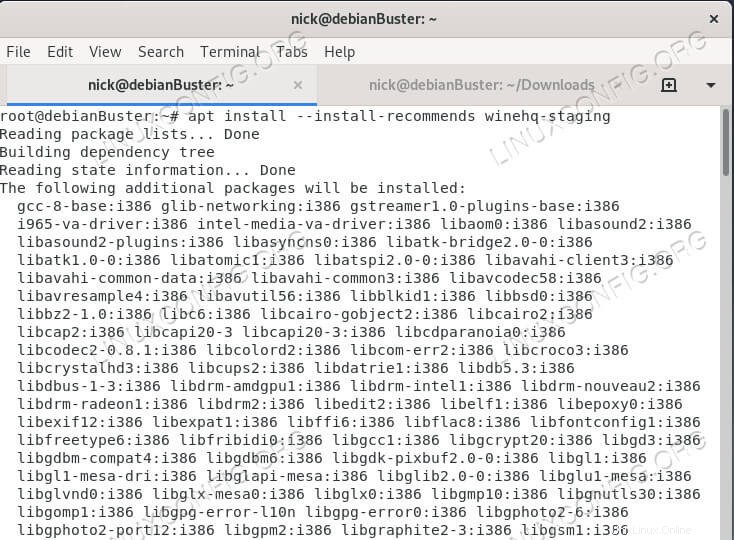 Instale Wine Staging en Debian 10.
Instale Wine Staging en Debian 10.